
 A Windows 8.1 Update tiszta telepítési folyamata ugyanolyan egyszerű, mint a Windows 8 korábbi verzióinak telepítése vagy újratelepítése. Másképpen fogalmazva: a folyamat nem változott. Először el kell készítenie a rendszerindító USB-meghajtót, majd indulnia kell a telepítés megkezdéséhez. De ha nem biztos benne, hogyan készíthető el indítható adathordozó a Windows 8.1 frissítéssel, akkor kövesse az alábbi egyszerű utasításokat..
A Windows 8.1 Update tiszta telepítési folyamata ugyanolyan egyszerű, mint a Windows 8 korábbi verzióinak telepítése vagy újratelepítése. Másképpen fogalmazva: a folyamat nem változott. Először el kell készítenie a rendszerindító USB-meghajtót, majd indulnia kell a telepítés megkezdéséhez. De ha nem biztos benne, hogyan készíthető el indítható adathordozó a Windows 8.1 frissítéssel, akkor kövesse az alábbi egyszerű utasításokat..
Először: ha a Windows 8.1 Update tiszta telepítését kívánja elvégezni a merevlemez formázásával, amelyre a Windows jelenlegi verziója telepítve van, biztonsági másolatot kell készíteni az ugyanazon a meghajtón tárolt összes fontos adatról. Ezért feltétlenül vigyázzon erre a telepítés megkezdése előtt. Másodszor, a telepítéshez licenckulcsra van szüksége a Windows 8.1 termékhez. Azt hiszem, megvan.
Indító USB-meghajtó előkészítése a Windows 8.1 Update telepítéséhez
Indító USB-t a Windows 7/8 / 8.1 beépített verziójával hozhatunk létre (a parancssoron keresztül), de egy ingyenes, a Rufus nevű eszközt fogunk használni, mivel a legtöbb Windows-felhasználó nem ismeri a parancssort, és inkább egy egyszerű grafikus felülettel rendelkező szoftvert használ..
1. lépés: Csatlakoztassa az USB meghajtót, amelyet indító médiaként használni szeretne, és ne felejtsen el készíteni biztonsági másolatot a rajta tárolt összes fontos adatról, így a folyamat során ez a lemez formázásra kerül.
2. lépés: Kövesse ezt a linket a (ingyenes) Rufus letöltéséhez. Ez az eszköz a Windows összes verzióján működik, kezdve XP-vel.
3. lépés: Futtassa a Rufust rendszergazdai jogosultságokkal. Ehhez kattintson a jobb gombbal a Rufus.exe fájlra, majd válassza a „Futtatás rendszergazdaként” lehetőséget..
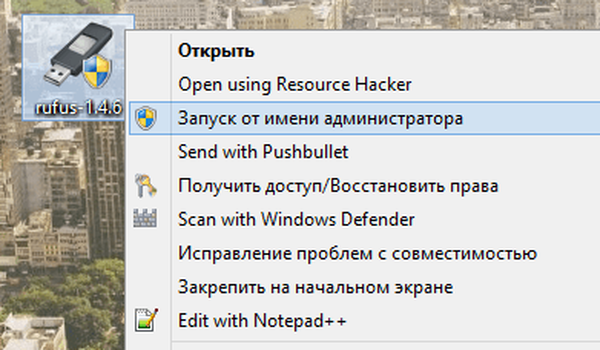
4. lépés: Miután elindította a Rufus-ot az "Eszköz" részben, válassza ki az USB-meghajtót.
5. lépés: Most válassza az „MBR BIOS vagy UEFI-vel rendelkező számítógépek számára” partíciós sémát, és válassza az FAT32 fájlrendszert, mivel az NTFS fájlrendszerrel indítható USB nem használható a Windows telepítésére UEFI-vel rendelkező számítógépeken. Ha biztos benne, hogy számítógépe UEFI nélkül, válassza az NTFS lehetőséget, egyébként válassza az FAT32 lehetőséget.
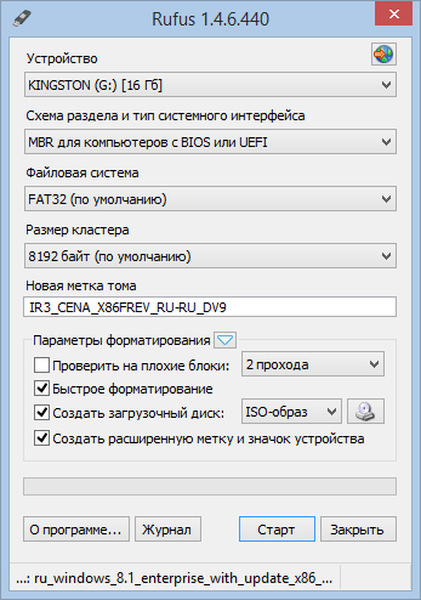
6. lépés: Kattintson a kis CD / DVD ikonra, és válassza a Windows 8.1 Update ISO képét.
7. lépés: Most nyomja meg a "Start" gombot, majd amikor megjelenik a rendszerindító lemez előkészítéséhez szükséges megerősítő ablak, kattintson az "OK" gombra..
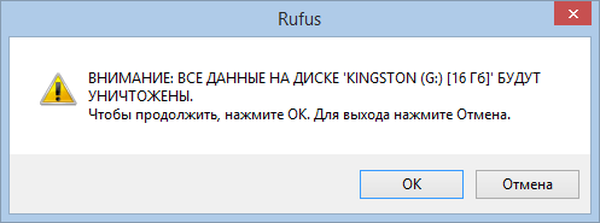
8. lépés: Amikor a rendszerindító lemez készen áll, indítsa újra a számítógépet, és végezze el a szükséges módosításokat a BIOS / UEFI beállításokban az USB-ről történő indítás lehetővé tétele érdekében. Lehet, hogy számítógépe már konfigurálva van az USB-ről való indításhoz. Ebben az esetben nem kell semmit tennie.
9. lépés: Nyomja meg bármelyik gombot, amikor a képernyőn megjelenik a "Nyomja meg bármelyik gombot a DVD-ről való indításhoz ..." üzenet..
10. lépés: Amikor a Windows telepítési menü megjelenik a képernyőn, válassza ki a nyelvet, és kattintson a "Tovább" gombra a telepítés folytatásához.
11. lépés: Ezután kattintson az "Install".
12. lépés: A következő képernyőn be kell írnia a termékkulcsot. Írjon be egy érvényes 25 számjegyű kulcsot, majd kattintson a Tovább gombra, hogy folytassa a következő lépéssel..
13. lépés: Fogadja el a licencszerződés feltételeit, majd kattintson a "Tovább" gombra. Ezután válassza ki az egyedi telepítési típust.
14. lépés: Most válassza ki azt a meghajtót, ahová a Windows telepítendő, formázza meg (ha szükséges), és kattintson a "Tovább" gombra a telepítés végleges elindításához.
Ha a Windows 8.1 Update telepítési folyamata nehézségeket okoz, olvassa el a “Hogyan telepítsük a Windows 8.1 RTM-et” című útmutatónkat. Itt ezt a folyamatot részletesebben leírják, és képekkel kíséri..
Remek napot!











